 |
|
|||||||||||
Section II - Références
4. Caractéristiques détaillées
4.1 Lecteur (Deck)
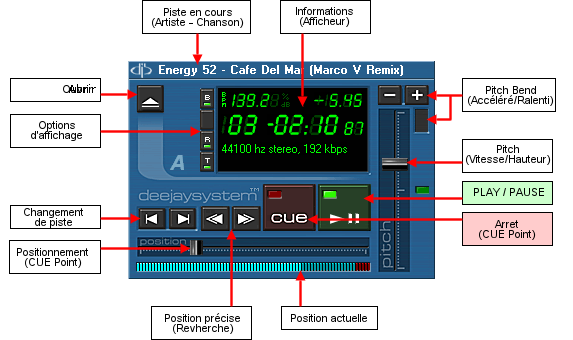
Apperçu du fonctionnement de base ( Démarrage rapide )
Note :Les raccourcis clavier et joystick n'agissent que sur le lecteur actif. Le lecteur actif est celui dont la barre de titre est en surbrillance. Pour sélectionner le lecteur actif, cliquez dessus avec la souris ou utilisez l'une des touches TAB, F9 ou F10.
| Contrôle | Description | Racourcis |
| OuvrirSélectionner une chanson pour l'ouvrir. Appuyez sur Ctrl pour fermer la chanson en cours. | Entrée ( clavier principal ) |
|
| PLAY / PAUSE- Démarrer la lecture/pause d'une chanson. | Touche Entrée ( pavé numérique) Bouton 1 du joystick |
|
| CUE - En lecture : Arrêter et positionner un point CUE¹. - En Pause : pose un CUE point à la position actuelle. - En CUE point (lumière rouge ) : lecture tant que la touche reste maintenue appuyée. Au relachement, retourne au CUE POINT. |
touche 0 (pavé numérique) Bouton 2 du joystick |
|
| Positionnement précis - Position précise dans la chanson (mode recherche). Combinez-les avec Control/Maj/Alt pour différentes précisions. | Flèches gauche - droite |
|
| Changement de piste - Charger pour la piste suivante ou précédente dans la playlist. Combinez-les avec Control/Maj/Alt pour sauter plusieurs pistes. Un clic sur piste précédente retourne au début du morceau. | AvPag PagePrécedente PageSuivante |
|
| Pitch Bend - Faire varier momentanément la «hauteur» et la «vitesse» de la chanson (Pitch). Combinez-les avec Control/Maj/Alt pour plus de précision. | Flêches haut - bas Touches [+][-] (Pavé numérique) |
|
| Barre de positionnement
- Modifie la position actuelle dans la chanson. Pour un positionnement plus précis, utilisez les boutons « et » seuls ou en conjonction avec Control/Maj/Alt. La position du curseur indique le CUE Point¹. Le graphique indique la position actuelle dans la chanson. Les 30 dernières secondes sont marquées en rouge. |
Control/Maj/Alt + Boutons de positionnement précis |
|
 |
Barre de pitch
- Réglage de la vitesse (pitch) de la chanson. Pour des ajustements précis utilisez les boutons Pitch Bend [ - ] [ + ] combinés avec Control/Maj/Alt. Au centre (pas zéro, lumière verte) la chanson joue à sa vitesse originale. Un clic sur la LED réinitialise à zéro. |
Control/Maj/Alt + Boutons de Pitch Bend |
| Touche BendCliquez et faites glisser de haut en bas avec la souris pour obtenir l'effet de «push» ou chanson «ralentie». |
¹ Un CUE Point est un marqueur de position activé lorsque vous appuyez sur CUE tandis que le morceau est arrêté ou lorsque vous déplacez la barre de position. Sert de marque ou point de départ pour la lecture. Vous pouvez en configurer jusqu'à 10.
Autres fonctions
| Fonction | Raccourcis |
| Sélectionner le lecteur actif - Le lecteur actif est celui dont la barre de titre est en surbrillance. Ces raccourcis clavier n'agissent que sur le lecteur actif. | TAB F9, F10 |
| Enregistrer un CUE point - La position actuelle est enregistrée comme CUE point correspondant à la touche 0-9 utilisée. Par exemple : Control 1 enregistre la position actuelle dans le CUE point 1. Les CUE Points sont enregistrés indépendamment pour chaque chanson. | Control + [0..9] |
| Retourner au CUE point spécifié. Exemple : en appuyant 1, le CUE point enregistré à la position 1 devient la position actuelle dans le morceau. | 0..9 |
Note :Par défaut, les CUE POINTS sont affectés en pourcentage de la durée du morceau. D'abord le CUE point 1 en position 10% dans la chanson, puis le CUE point 2 à 20% et ainsi de suite.
Information (affichage)

| Elément | Description |
| BPM (multifonction) |
Tempo ou «vitesse» de la chanson en battements par minute (BPM). Vous pouvez également afficher d'autres données de manière interactive (volume, pitch bend…) |
| Pitch | Hauteur et vitesse actuelle de la chanson en pourcentage de la vitesse (hauteur) initiale. |
| Piste | Le rang affecté au morceau en cours dans la playlist. |
| Durées | Position en durée concernant la chanson. Les boutons T et R déterminent la façon dont la valeur est affichée. |
| Informations/Etat | Information et messages concernant le statut du lecteur et de la chanson chargée. |
Options d'affichage :
| Bouton | Description | Raccourcis |
| T - Commuter l'affichage du temps écoulé et le temps restant. | T | |
| R - Commuter l'affichage temps réel de la durée de lecture restante (en tenant compte de la vitesse actuelle) | R | |
| I - Commuter l'affichage de la fenêtre d'infos concernant la chanson. Avec le modifieur «Control» : Commuter les infos étendues de l'état interne du programme : Résolution, Tampons vidéo/audio, Temps du tampon vidéo (head/tail), Temps du tampon audio (head/tail), Durée Vitesse EOS Skip |
I | |
| B - Afficher/Masquer l'indicateur BPM (battements par minute) | B |
4.2 Mélangeur (Mixer)
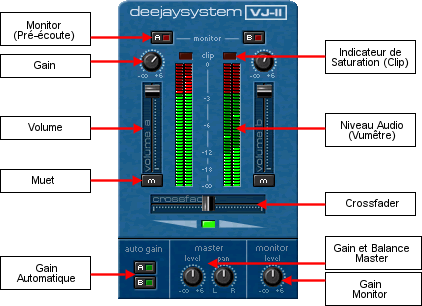
Fonctionnement de base (Guide rapide)
| Contrôle | Description | Raccourcis |
| Pré-écoute(PFL) - Activer la pré-écoute du lecteur correspondant. Le lecteur lit sur la sortie maître et/ou le monitoring. Le status du Monitoring n'affecte pas la sortie principale. N'a aucun effet lors de l'utilisation d'un mélangeur externe.Plus d'informations |
Q, W | |
| Gain - Gain ou amplification sonore général entre 0% et 200%. Un double-clic définit la valeur centrale (100%). | (A) K, virgule, I (B) L, point, O |
|
| Volume - Volume de la sortie principale, entre le silence et la valeur de gain. | (A) H, N (B) J, M |
|
| Muet - Mute le volume à l'appuis et le réactive au relachement. | ||
| Crossfader - Règle le rapport de son de chaque lecteur sur la sortie maitre. Au centre ( LED verte ), les deux lecteurs sont à 100%. Cliquez sur la LED pour centrer le crossfader. | A, S, D Z, X, C |
|
| Auto Gain - Ajuste automatiquement le bouton de gain à la valeur la plus appropriée. | F, G | |
 |
Gain et Balance Master - Règle le gain global et l'équilibre gauche-droite de la sortie Maitre. Un Double-clic définit la valeur centrale (100%). | |
| Gain de Pré-écoute - Règle le gain global de la sortie Monitoring. Un double-clic définit la valeur centrale (100%). N'a aucun effet lors de l'utilisation d'une table de mixage externe.en savoir plus… |
Autres éléments
Niveau audio (Vu-mètres) - Niveau sonore de la chanson en temps réel.
Indicateurs de Saturation (clip) - S'allume lorsque le gain est trop élevé et que le son est tronqué, ce qui peut conduire à des distorsions.
4.3 Liste des chansons (Playlist)
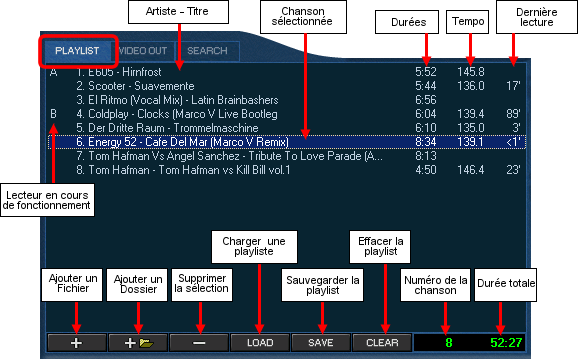
Fonctionnement de base (Guide rapide)
Informations concernant la chanson :
- Lecteur dans lequel elle est chargée (A ou B)
- Rang dans la liste
- Artiste - Titre ou nom du fichie
- Durée (minutes:secondes).
Note : une durée entre parenthèses signifie que le fichier n'a pas été trouvé (déplacé, supprimé, ou sur un média -CD, DVD…- externe non monté. - BPMs (Tempo) tempo moyen
- Nombre de fois ou la chanson a été jouée durant la session
- Temps écoulé depuis la dernière lecture.
Information générales :
- Rang de la chanson dans la liste
- Durée totale des chansons dans la liste
Fonctions :
| Bouton | Description | Raccourcis |
|
Ajouter des fichiers - Ajouter des chansons à la liste. Sauvegarder avec SAUVER. Les chansons sont ajoutées à la fin de la liste. | |
| Ajouter un dossier - Ajouter un dossier de chansons à la liste (les sous-dossiers sont inclus). Les chansons sont ajoutées à la fin de la liste. | ||
| Supprimer la sélection - Supprime les chansons sélectionnées de la liste. | Suppr | |
| Charger une liste (OUVRIR) - Charge une liste sauvegardée sur disque. La liste à été sauvegardée précédament grace au bouton SAVER. | ||
| Sauvegarder la liste (SAUVER) - Sauvegarder la liste actuelle dans un fichier sur disque. La liste pourra être récupérée ultérueurement grace au bouton OUVRIR. | ||
| Effacer la liste (EFFACER) - Supprime toutes les chansons de la liste. Les fichiers sur disque ne sont pas affectés. |
Notes :
- Vous pouvez ajouter des pistes et des dossiers en les faisant glisser directement à partir de l'Explorateur Windows.
- Toutes les chansons ajoutées dans la liste sont automatiquement ajoutés à la base de données et seront disponibles à la recherche (RECHERCHER), même une fois supprimées de la liste.
- Une chanson est considéré comme lue durant la session lorsqu'elle a été reproduite en continu (pas de pauses ni de changement de position), sur la moitié de sa durée ou au moins 3 minutes, selon sa durée.
4.4 Fonctions vidéo (Video Out)
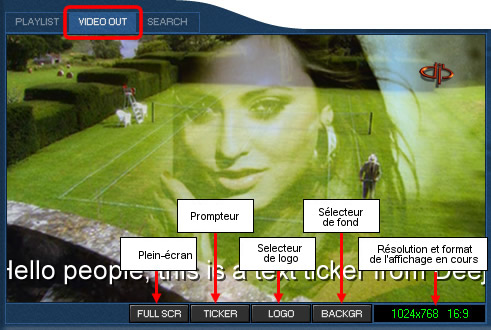
Functions de base (Guide rapide)
La fenêtre VIDEO OUT affiche la vidéo en sortie telle qu'elle est présentée au public en plein écran. Les boutons fournissent des fonctionnalités supplémentaires :
| Contrôle | Description |
|
Plein-écran (FULL SCREEN) - Son comportement dépend de si Deejaysystem VJ2 utilise un ou deux écrans : - Un écran : Active le mode plein écran. Double-clic ou ESC retourne au mode normal. - Deux écrans : Si plusieurs Deejaysystem VJ2 sont ouvert, rend l'affichage secondaire à la sortie de l'actuel VJ2. Si vous n'avez qu'un VJ2 ouvert ce bouton n'a aucun effet. |
| Prompteur (TICKER) - Affiche un texte au public. Vous pouvez choisir entre un texte statique ou une bande défilante. | |
| Logo ou «Marquage» (LOGO) - Affiche un logo superposé sur l'écran courant. Ce logo peut être une image statique (avec prise en charge du canal alpha), une vidéo, une webcam live ou un flux internet. Les vidéos sont affichées sans le son. |
|
| Arrière plan (BACKGR) - Sélectionner un fonds qui sera visible quand il n'y a aucune vidéo ou partiellement visible lorsqu'elle ne le rempli pas. Ce fond peut être une image statique (avec prise en charge du canal), une vidéo, une webcam live ou un flux internet. Les vidéos sont affichées sans le son. |
|
| Affiche la résolution actuelle de la sortie vidéo plein écran (Master) et son format. La résolution dépend de la configuration de l'écran. Le format (Proportions<:i>) peut être configuré dans les Paramêtres vidéo. |
Options du prompteur (TICKER)
Afficher - Affiche le texte saisi dans la boite de droite. Si un texte était déjà affiché, il disparait progressivement puis le nouveau apparait.
Cacher - Termine l'affichage du texte.
Fonte - Sélectionne le type la couleur et le style de lettres à affichager.
Texte défilant - Spécifie le mode d'affichage mobile du texte.
Position - Position verticale de la bande de texte. 0% pour le bas, 100% pour le haut.
Vitesse - Vitesse de déplacement du texte. 100% est la valeur normale.
Répétition infinie - Si actvé, le texte se répète une fois affiché. Sinon, le texte n'est présenté qu'une seule fois.
Texte fixe - Spécifie le mode d'affichage fixe. Dans ce mode vous pouvez saisir plusieurs lignes de texte.
Position - Position du texte. Il sera alligne de façon apropiée par rapport au bords de l'écran.
Auto disparition - Cache le texte automatiquement au bout du temps indiqué. Dans le cas contraire, le texte apparaîtra indéfiniment jusqu'à ce que vous appuyez sur le bouton Cacher.
Options du Logo («Marquage»)
Fichier - Permet de sélectionner le fichier image ou vidéo du logo.
Caméra - Permet l'utilisation d'une webcam comme logo. Deejaysystem VJ2 demande alors le numéro de la caméra. Vide ou 0 pour la caméra par défaut, 1 pour la suivante, etc.
Internet - Permet l'utilisation d'un flux internet comme Logo. Deejaysystem VJ2 demande alors l'URL complète du stream (mms://…, https://…).
Note : Certaines adresses se terminent par .ASX ou .M3U8 … faisant référence à un fichier de type XML-ASX, x-mpegURL ou vnd.apple.mpegURL … contenant l'adresse réelle du flux. Deejaysystem VJ2 a besoin de cette adresse réelle. Ces listes ne sont pas lues directement.
Désactivé - Cacher le logo.
Taille - Taille du logo par rapport à l'écran. 100% pour plein écran.
Marge - Distance au bord de l'écran par rapport à sa taille. 25 % représente le quart de l'écran.
Transparence - Visibilité du logo au dessu du reste de la vidéo. 0% pour opaque.
Position - Emplacement où le logo est affiché. L'un des angles, l'un des bords ou centré.
Options de l'arrière plan
Fichier - Permet de sélectionner le fichier image ou vidéo &ffiché en fond d'écran.
Caméra - Permet l'utilisation d'une webcam comme fond d'écran. Deejaysystem VJ2 demande alors le numéro de la caméra. Vide ou 0 pour la caméra par défaut, 1 pour la suivante, etc.
Internet - Permet l'utilisation d'un flux internet comme fond d'écran. Deejaysystem VJ2 demande alors l'URL complète du stream (mms://…, https://…).
Note : Certaines adresses se terminent par .ASX ou .M3U8 … faisant référence à un fichier de type XML-ASX, x-mpegURL ou vnd.apple.mpegURL … contenant l'adresse réelle du flux. Deejaysystem VJ2 a besoin de cette adresse réelle. Ces listes ne sont pas lues directement.
Désactivé - Cacher le fond d'écran.
Aux dimentions de l'écran - Retailler l'image de fond afin qu'elle occupe tout l'écran.
Luminosité - Intensité de l'image de fond.
Luminosité en lecture - Intensité de l'image de fond pendant la lecture d'une vidéo. 0 = cacher l'arrière plan.
4.5 Contrôl de la vidéo (Video)
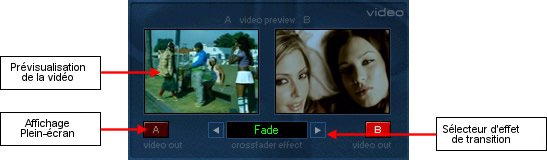
Fonctionnement de base (Guide rapide)
| Elément | Description |
| Prévisualisation de la vidéo (preview) - Prévisualisation de la vidéo chargée, sans effet. Cliquer sur la fenêtre revient à activer le bouton Video-Out pour activer la sortie vidéo. | |
| Afficher en plein écran - Affiche la vidéo en plein-écran, visible par le public. Lorsque les deux côtés sont activés les videos sont mélangées en utilisant l'effet actif, en tenant compte de la position du crossfader. | |
| Effet - Effet à appliquer pour mixer les vidéos. Le crossfader détermine la profondeur d'effet appliqué à chacune des vidéos. |
Note : Pour que le public puisse voir le mix vidéo en plein, un écran ou un projecteur supplémentaire doit être raccordé un écran à la sortie secondaire ou à une seconde carte vidéo. Plus d'informations
4.6 Enchainements Automatique (AutoMix)
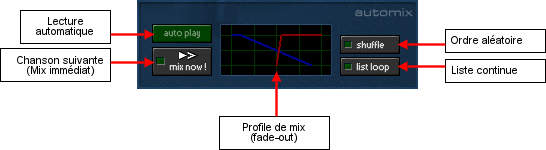
Fonctions de base (Guide rapide)
| Eléments | Description |
|
Enchainements automatiques - Les chansons de la liste sont lues dans l'ordre automatiquement. |
| Chanson suivante (Mix Now!) Mixe immédiatement le morceau suivant. Utilisable dans n'importe quelle situation, avec ou sans Auto Play. Lis ou charge une nouvelle chanson au besoin. | |
| Ordre aléatoire - Change de chanson en choisissant la suivante au hasard, mais en évitant les répétitions. | |
| Liste continue - La liste est relue une fois terminée. Sinon, la lecture s'arrête après la dernière chanson. | |
 |
Profil du mix (fade in-out) - S'applique en mode de lecture automatique et en utilisant le bouton Mix Now!! Un clic sur le graphique ouvre la configuration.Plus d'informations… |
4.7 Base de données et de recherche (recherche)
La touche F3Ouvre la fenêtre de recherche :
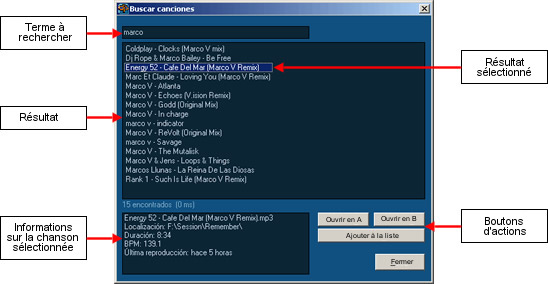
Fonctions de base (Guide rapide)
Veuillez y saisir un ou plusieurs mots séparés par des espaces (comme Google). Recherche des correspondances contenant tous les mots entiers ou en partie dans le titre, artiste ou un nom de fichier. Par exemple, vous cherchez mix, elle retournera les chansons contenant, remix, remixé, mixtes, etc.
Le système recherche les chansons que le lecteur «connait» (même si elles n'ont jamais été ouvertes dans la liste ni dans un lecteur).
Comment ajouter des morceaux à la base de données : Glissez le dossier avec les chansons dans la liste (PLAYLIST). Le programme localise les chansons et les vidéos dans ce dossier et tous ses sous-dossiers. Ensuite, vous pouvez nettoyer la liste (Effacer), les chansons ont été enregistrées dans la base de données. Elles apparaîtront dans les résultats de recherche.
| Eléments | Description |
| Mots à rechercher | Tapez-y les mots à rechercher, séparés par des espaces. |
| Résultat | Le résultat de la recherche s'y affichent en même temps que vous écrivez des termes. Vous pouvez sélectionner une piste en cliquant avec la souris. Sélection multiple, combinant avec Control et Maj. |
| Données sur les chansons. | Informations concernant la chanson sélectionnée dans les résultats.
Note : Si «Non disponible» apparait, cela signifie que les informations concernant la chanson sont dans la base de données, mais que le fichier a été déplacé ou supprimé (ou que leur support - CD, DVD… - n'est pas inséré / monté). «Emplacement» indique le dossier qui a été utilisé la dernière fois.. |
| Ouvrir dans A Ouvrir dans B |
Charger la chanson sélectionnée dans le lecteur correspondant. |
| Ajouter à la liste | Ajouter la ou les chansons sélectionnées à la fin de la liste des chansons. |
5. Configuration
Pour ouvrir les options, cliquez sur le bouton Réglages… ou tapez Control-O.
5.1 Options
(Réglages… > Options)
Général
Bules d'aide(trucs) - Affiche des infobulles en passant la souris sur les options.
Jouer à l'ouverture - Lorsque vous ouvrez une chanson la lecture commence automatiquement.
Rechercher le beat à l'ouverture - Recherche le BPM au début de la chanson. Non sélectionné, il reste à 0.
Comportement alternatif du Play-CUE - Fonctionnement des Play/Cue/Rechercher comme les tables matérielles, Denon, Numark, etc.
Fermeture sécurisée - Evite que le lecteur ne soit fermé lorsqu'une chanson est lue.
Chargement de morceau sécurisé - Empêche de changer de chanson surs un lecteur en cours de fonctionnement (n'inclut pas les fichiers glissés).
Glisser/Déposer sécurisé - Eviter que les glisser/déposer pendant la lecture.
Enregistrer l'état de la mixette - Enregistre l'état des contrôles de la table de mixage (crossfader, volume, moniteur…) entre les sessions.
Enregistrer l'état des platines - Enregistre l'état des contrôles des platines (pitch, boutons…) entre les sessions.
Enregistrer l'état de la playlist Enregistre le contenu de la liste et l'état des boutons entre les sessions.
Pitch
Avec précis (3 décimales) - Faire passer la résolution du pitch à 3 décimales. Permet d'utiliser des ajustements de ±0.001.
Inverser le contrôle Touch-Bend - Change la direction avant-arrière du Touch-Bend (zone sombre à côté du contrôle de pitch).
Gazme du potentiomètre de pitch - Plage de fonctionnement Maxi-Mini du pitch. Les valeurs sont en pourcentage de la vitesse initiale
Visualisation
Activer les Vu-mêtres - Active les indicateurs de niveau sonore dans la mixette.
Activer les Crête-mêtres - Active les indicateurs de pics sur les vu-mêtres.
Clignotement en fin de morceau - L'affichage de la durée clignote lorsqu'elle est inférieure à 30 secondes (zone rouge dans la barre de progression).
Touijours visible - La fenêtre reste toujours au-dessus des autres.
Afficher la valeur du pitch bend - L'affichage indique les variations temporelles (pitch) effectuées (par exemple en utilisant les boutons +/-).
Afficher la valeur du décallage de recherche - L'affichage indique les variations de position en mode de recherche (boutons « et »).
Afficher les valeurs de volume - L'affichage indique la valeur du volume réel en plaçant la souris sur l'un des contrôles de volume. La valeur effective est celle de la sortie master.
- Pourcentage (%) : Le volume est affiché en pourcentage du volume original (100 %)
- Décibels (dB) : Le volume est affiché en Décibels par rapport au volume original (0 dB)
Titre - Artiste - Les chansons sont affichées sous la forme de Titre - Artiste. Par défaut Artiste - Titre.
Language / Idioma
Change… - Sélectionnez une autre langue. L'effet est immédiat. (NDT : Même en cas d'erreurs).
Restore… - Restaurer la langue originale (Espagnol/Espagne). Redémarrage du programme nécessaire.
5.2 Playliste
(Réglages… > Playliste)
(Réglages de la Playliste)
Prévenir si la playliste n'est pas sauvegardée - Demander confirmation avant de sortir ou de charger une nouvelle liste lorsque l'actuelle a été modifiée mais pas enregistré.
Afficher les informations en tant qu'«infobulles» - Affiche les informations des chansons de la liste au passage de la souris.
Autoriser les chansons en doublon - Permet d'inclure dans la liste la même chanson plus d'une fois.
Colonnes
- BPMs : BPMs (Tempo) moyen de la chanson.
- Nombre de lectures : Nombre de fois où la chanson a été lue lors de cette session.
- Durée écoulée depuis la dernière lecture : Temps écoulé depuis la dernière lecture de cette chanson durant cette session.
Une chanson est considérée comme lue durant la session lorsqu'elle a été jouée entièrement (sans pause ni changement de position), durant la moitié de sa durée ou durant 3 minutes, selon ce qui se produit plus tôt.Ne pas afficher l'horodatage ce nombre d'heures - Masquer les chansons non lue durant ce nombre de minutes (0 = toujours afficher). Cela vous permet de savoir rapidement quelles chansons n'ont pas encore été utilisées durant la session en cours.
Réglage du Fade automatique (mode Auto-Play)
Graphique du profil du mix automatique. Chaque ligne verticale représente 1 seconde. Les heures sont exprimées en secondes.
Durée du Fade-In - Temps mis par le volume pour passer de 0 à 100% au début de la chanson (fade-in).
Durée du fade-Out - Temps mis parle volume pour passer de 100 à 0% a lz fin de la chanson (fade-out).
Durée du mix / Pause entre les deux morceaux - Durée durant laquelle les deux chansons sont entendues simultanément. Si elle est négative, un silence se produit entre les chansons.
Valeurs par défault - Revenir aux réglages par défaut.
5.3 Audio
(Réglages… > Audio)
MASTER (sortie principale) - Configuration de la sortie audio principale (Master). Cette sortie est connectée à un ampli ou une table de mixage et diffuse ce que le public entend.
MONITOR (pré-écoute) - OPTIONNELLE - Sortie audio vers un casque pour préécouter (cueing). Uniquement actif lorsqu'aucune table de mixage externe n'est utilisée.
Lorsque le Monitoring est activé, les boutons «Monitor» de la mixette dirigent le canal correspondent sur la sortie Monitor. La sortie Master n'est pas affectée (elle ne dépends que de ses réglages propres et du crossfader).
Sortie générale platine B séparée - Permet de configurer un dispositif audio différent pour chaque lecteur. Idéal lors de l'utilisation d'une table de mixage externe, sur laquelle chacun des canaux utilise une entrée indépendante. Désactivé par défaut, les deux lecteurs utilisent les même réglages.
Avec cette option, le crossfader n'affecte que la vidéo mais pas l'audio.
Canal gauche / 2 canaux / Canal droit - Canal de sortie utilisé sur la carte ou le périphérique.
Convertion stéréo vers mono - Melange les deux pistes stéréo en un seul canal mono.
Ajuster la vitesse avec le Master - Permet de compenser la différence de vitesse/la latence entre les deux sorties audio.
- Décalage - Spécifie de combien d'échantillons le Monitoring est décallé du Master. Le canal Master reste à la vitesse optimale, seul le Monitoring est adapté pour compenser les différences de vitesses et/ou de latence. Plus d'information concernant la calibation et l'ajustement.
5.4 Vidéo
(Réglages… > Vidéo)
Options
Adoucir l'image : Appliquer un filtre aux images vidéo pour éviter l'effet de «pixelisation».
Quantonner la souris au bureau : Permet d'éviter que la souris ne se déplace en dehors du Bureau pendant la lecture d'une vidéo.
NDT : Peut aussi empècher la souris d'apparaitre sur la fenêtre principale ou dans les autres écrans.Surfaces vidéo compatibles (plus lent) - Affiche les vidéo en utilisant des surfaces vidéo compatibles. Elles sont plus lentes, mais ils peuvent résoudre certains problèmes de lecture avec certains codecs et pilotes vidéo.
Ajuster la taille vidéo pour Redimensionne la vidéo lue. Une image plus petite peut apparaître «pixelisée».
NDT : Peut engendrer une surcharge du processeur plutôt qu'un gain.Ajuster la prévisualisation pour- Ajuster le rapport Performances/Qualité de la fenêtre de prévisualisation. N'affecte que le prévisualisation, pas la sortie vidéo Master.
NDT : Peut engendrer une surcharge du processeur plutôt qu'un gain.
Aspect
Ces options déterminent comment l'image vidéo s'adapte aux dimensions de l'écran.
Automatique - Tenter de garder le meilleur rapports en fonction des paramètres d'affichage.
Ignorer - Etirer l'image pour remplir la totalité de l'écran sans tenir compte des proportions.
Rétrécir l'image à la taille de la trame - Réduit la taille de l'image pour l'afficher entièrement tout en lui conservant ses proportions. Peut ajouter des bandes noires (NDT : ou le fond peut apparaitre) sur les bords.
Zoomer pour remplir l'écran - Etendre l'image afin de remplir la totalité de l'écran tout en lui conservant ses proportions. Une partie de l'image peut ne pas apparaitre sur les bords.
Taille d'affichage Master vidéo
Automatique - Déterminer les proportions en fonction de la résolution de la sortie maître. Par exemple, 1024x768 équivaut à 4:3.
4 : 3 - Force la proportions de 4:3.
16 : 9 - Force la proportion à 16:9 (panoramique).
Spécifiquer - Permet d'indiquer les proportions de l'écran Master. Vous pouvez même mesurer l'écran (largeur X hauteur) et indiquer les mesures ici.
Comment configurer la sortie vidéo plein-écran
5.5 Contrôles
(Réglages… > Contrôles)
Périphériques
Manette de jeu - Active le contrôle par la manette de jeu (axes, boutons, pédales, POV,…)
Configurer la manette - Réglez les paramètres de la manette
Visiosonic DAC-2 / Numark DMC-1 - Active le contrôleur Visiosonic DAC-2 ou Numark DMC-1. Note : A activer lorsque le contrôleur est présent, le programme mettra quelques secondes à se lancer.
Emulateur Onscreen DAC-2 - Afficher à l'écran un émulador de DAC-2 permettant l'utilisation de la souris plutôt que le périphérique réel.
Visiosonic DAC-3 - Active le contrôleur Visiosonic DAC-3
Dispositivos MIDI - Active les contrôleurs MIDI. Plus d'informations…
Editer - Affiche la fenêtre des paramètres des contrôleurs.Plus d'informations…
Importer - Importer un fichier de configuration de contrôleur.
Exportar - Exporter la configuration du contrôleur dans un fichier.
Par défaut - Réinitialiser la configuration «d'origine» des contrôleurs.
Options
Affecter la platine active - Les commandes fonctionnent sur la platine active A ou B (touches TAB, F9 et F10). Note : cette option n'a aucun effet sur les contrôleurs externes à deux platines A et B.
Controles inversés - Mode croisé, les commandes pour la platine B agissent sur la platine non active.
Désactiver les contrôles si en arrière plan - Désactive les contrôles lorsque l'application n'est pas active sur Windows. Note : les contrôles clavier sont toujours désactivés en cas de perte de focus, certains contrôleurs externes, comme la Hercules DJ Console, restent toujours actifs.
5.6 Base de données
(Réglages… > Base de données)
La base de données est utilisée dans les recherches (recherche) pour optimiser les performances de la liste de lecture (PLAYLIST). Elle enregistre également les informations concernant chaque chanson, par exemple les repères (CUE points).Fichier de base de données :Chemin d'accès complet au fichier base de données.
Ajout de pistes
Note : Toutes les nouvelles chansons chargées dans un lecteur ou une playlist sont automatiquement ajoutés à la base.
NDT : Sauf si leur type n'est pas reconnu par manque d'info en provenant du système (webm, 3gp, kar…).Ajouter des fichiers - Ajouter des fichiers de chansons à la base de données
Ajouter un dossier - Parcourt le dossier indiqué ainsi que ses sous-dossiers en ajoutant tous les fichiers «considérés comme» compatibles à la base de données
Importer une autre base de données - Lire une basr de données Deejaysystem enregistée et l'ajouter à l'actuelle.
Nettoyage de la base de donnée
Tout supprimer - Remettre à zéro complètement la base de données.
Supprimer les entrées erronnées - Supprimer les fichiers non trouvés de la base de données.
Supprimer les entrées non utilisées (ces x jours) - Supprimer les chansons non jouées ces x derniers jours
5.7 Avancé
(Réglages… > Avancé)
Performance/compatibilité
Mode de compatibilité du tampon - Utiliser un mode plus compatible (moins optimisée) pour le tampon de lecture. Normalement, cette option peut rester désactivée.
Pas d'indexation (chargement + rapide) - Les fichiers mp3 s'ouvrent instantanément, mais l'indicateur Tempo et de positionnement dans la chanson ne sont pas exacts. S'applique uniquement aux fichiers mp3.
Priorité de l'application - Niveau de priorité du processus dans le système. Une priorité plus élevée évitera des « sauts » dans le son. La plus haute priorité peut dégrader les performances du reste du système.
Effets en temps réel
Gain (amplification) - Permet de régler le volume de la chanson au-dessus de son volume initial (jusqu'à + 12 dB soit 400%).
Contrôle précis du pitch - Garantie une totale précision dans le réglage de la hauteur, sans dépendre de DirectX ni du pilote de la carte son.
Affichage du BPM - Autorise l'affichage de la valeur BPM (battements par minute) à l'écran (bouton «B»).
Positionnement (cueing)
Durée de la boucle de position - Durée de la boucle au cours du positionnement ou en mode recherche (boutons « et »).
Journal (log)
Activer - Ecrit un fichier texte (.log) avec l'historique des pistes lues. Contient aussi les informations de fonctionnement et les erreurs. Le fichier est nomméDeejaysystem (modèle).log et est stocké dans le sous-dossier de données du dossier dans lequel le programme est installé.
Enregistrer un log détaillé - Le fichier enregistre toutes les opérations internes du programme. Utilisé pour le dépannage.
Afficher - Ouvre le journal actuel dans le fichier de bloc-notes.
Effacer - Efface le fichier de journalisation en cours.
5.8 Options de la ligne de commande
Ces options peuvent être spécifiées dans les propriétés d'un raccourci vers Deejaysystem VJ2.
Options de la fenêtre
| Option | Description |
| /x <valeur> /y <valeur> |
Définir position de la fenêtre Deejaysystem. Par défaut, la fenêtre s'ouvre centrée sur l'écran. |
| /nomove | Empêche la fenêtre d'être déplacée de sa position initiale. |
| /nowindowcontrols | Masquer les boutons «minimiser» et «fermer». L'application pourra être fermée ou réduite à l'aide du menu ou de la barre des tâche. Vous pouvez également la fermer avec ALT-F4 ou éteindre l'ordinateur. |
Options de chargement de fichiers
| Option | Description |
| /opena <fichier> /openb <fichier> |
Ouvre le fichier indiqué dans le lecteur correspondant. Vous devez indiquer le chemin d'accès complet, le nom du fichier et son extension. Utilisez des quotes si le nom ou le chemin contient des espaces. Exemple : /opena "E:\Ma musique\chanson 1.mp3" |
| /addlist <objet> | Ajouter un objet à la liste des chansons. Objet peut être un fichier, un dossier ou une liste de lecture sauvegardée. Vous pouvez utiliser plusieurs fois l'options /addlist pour ajouter plusieurs objets. |
| /autoplay | Activer le mode autoplay à l'ouverture du programme. S'il-y-a des chansons dans la liste (ou ont été ajoutées avec /addlist), la lecture commencera immédiatement. |
Options de configuration audio
| Option | Description |
| /audiomaster <périphérique>[canal] | Indique la carte son et éventuellement le canal à utiliser comme sortie audio de reproduction maître. Exemples : /audiomaster 1L (carte 1, canal gauche) /audiomaster 2 (carte 2, les deux canaux stéréo) |
| /audiomasterb <périphérique>[canal] | Carte son et canal pour le lecteur B. Si cette option est spécifiée alors l'option précédente (/audioMmaster) n'aura d'effet que sur le lecteur A. |
| /audiomonitor <périphérique>[canal] | Carte son et canal de pré-écoute. |
Options de configuration vidéo
| Option | Description |
| /mastervideodevice <périphérique> | Définit l'écran à utiliser comme sortie vidéo plein écran : -1 Désactive la sortie plein écran. Comme le montrent les fenêtres précédentes. 0 Utiliser le même écran que la fenêtre principale. Les boutons FULL-SCR ou Alt-Entrée activeront le mode plein-écran. 1 Utilisation du premier écran secondaire (par défaut) n Utiliser le nème écran secondaire. |
Options avancées/expérimentales
| Option | Description |
| /datafolder <chemin> | Indique le chemin d'accès aux fichiers du programme (de base fichier journal de données …). Par défaut : C:\ProgramData\Deejaysystem NDT : Vous devriez plutôt toujours utiliser quelque-chose du genre : %USERPROFILE%\AppData\Local\DeejaySystem car il est spécifique à chaque utilisateur ou %CD%\database sur la version «presque» portable |
| /allowallcodecs | Autorise Deejaysystem à utiliser n'importe quel codec disponible sur Window. Par défaut (off) ignore les codecs répertoriés dans le fichier Plugins\vid_codecs.txt NDT : C'est la plupart du temps une très mauvaise idée, mis à part si vous avez déjà configuré les codecs à ignorer (spécialement ffdshow) dans votre gestionnaire de codecs, par exemple avec «Codec Tweek Tool». |
| /coinitializemulti | Utiliser le mode multitâche de Deejaysystem VJ2 3.0. Peut améliorer les performances mais peut aussi causer des problèmes dans les fonctions liées à la gestion des fichiers de certains Windows (glisser-déposer de fichiers, fenêtre d'ouverture de fichier…). |
5.9 PAS A PAS : Configuration de l'affichage plein-écran
Deejaysystem VJ2 peut afficher le mix vidéo (Video Out) sur un second écran ou un projecteur connecté à l'ordinateur. Cet affichage doit être configuré en tant que Bureau étendu.

Deux façons de configurer le second écran :
Configuration Automatique
- Connectez le second écran à la sortie secondaire de la carte vidéo.
- Désactivez les caractéristiques de sorties multiple «Dupliquer le Bureau», «Bureaux Multiples» etc.
- Démarrez Deejaysystem VJ2. Le programme détectera automatiquement le second affichage et demandera son activation. Répondez «Oui».
Le second affichage sera identique à la fenêtre VIDEO OUT du programme. Si ce n'est pas le cas, vous devrez peut-être le configurer manuellement.
Configuration Manuelle
- Vérifiez que le second écran soit connecté convenablement à l'ordinateur, branché et allumé. Ce second écran peut être :
- Un moniteur connecté sur le port HDMI/DVI/VGA secondaire (carte graphique à sorties multiples).
- Un projecteur ou une TV connectée à la sortie TV out de la carte graphique (connecteur S-Video, RCA ou Vidéo Composite).
- Fermez toutes les fenêtres et tous les programmes.
- Ouvrez Démarrer>Panneau de configuration>Affichage ou Démarrer>Panneau de configuration>Personalisation.
- Sélectionnez la section «Paramètres» ou «Paramêtres d'affichage».
Une représentation des écrans disponibles numérotés (1, 2,…) apparrait. Moniteur 2 est affiché comme étant désactivé.

- Cliquez sur l'écran marqué «2» et activez l'option «Etendre le Bureau à ce Moniteur».
- Cliquez sur activer.
A ce momment l'affichage secondaire affiche le bureau de Windows et vous devriez pouvoir déplacer la souris d'un écran à l'autre. Sinon, vériffiez les connections et les paramètres et recommencez.
Note :Pour configurer les options avancées du second affichage (Résolution, fréquence de rafraichissement, etc.) , cliquez sur le «2» puis sur «Paramètres avancés». Il est important que les deux écrans utilisent la même fréquence de rafraichissement. NDT :Depuis quand? ça ne sert à rien en fait, voir même impossible selon la configuration. Cliquez sur OK lorsque le bureau apparait sur le second affichage et que vous pouvez y déplacer la souris.
- Cliquez sur OK lorsque le bureau apparait sur le second affichage et que vous pouvez y déplacer la souris.
- Ouvrez le programme. Il détecte automatiquement le bureau étendu et l'utilise comme sortie vidéo plein écran.
5.10 PAS A PAS : Configuration contrôleurs matériels
La boîte de dialogue de configuration des contrôles s'ouvre dans Réglages... > Contrôles > Editer
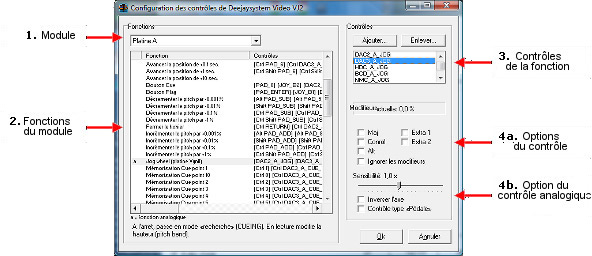
Comment faire pour qu'une fonction réponde à une touche spécifique
- Sélectionnez le module auquel appartient la fonction (lecteur, console… )
- Sélectionnez la fonction à laquelle vous souhaitez attribuer la touche. La liste des touches affectées à cette fonction apparaît.
- Cliquez sur Ajouter…
- Appuyez sur la touche à laquelle vous souhaitez attribuer le rôle. Elle sera ajoutée à la liste.
Si vous souhaitez affecter une combinaison de touches plutôt que la touche unique (par exemple, Control-A) sélectionnez les modifieurs en dessous. La fonction ne sera activée que lorsque la bonne combinaison de modifieurs sera remplie. Par exemple, en cochant Control avec la touche A, la fonction sera activée en appuyant sur CTRL-A uniquement, mais pas en appuyant sur Control_Maj-A.
Si vous souhaitez que la fonction s'active quel que soient l'état des modifieurs, sélectionnez Ignorer l'état des modifieurs.
Notes :
- Si plusieurs touches sont affectées à une même fonction, celle-ci sera activée par l'appuis sur n'importe laquelle d'entre elles.
- Si la touche ou combinaison de touches est déjà affectée à une autre fonction, elle sera marquée d'un astérisque (*) dans la liste des touches. En dessous sont indiquée le'autres fonctions affectées à la touche.
Comment désassigner une touche de fonction
- Sélectionnez le module auquel appartient la fonction (lecteur, console… )
- Sélectionnez la fonction de laquelle vous souhaitez désaffecter la touche. La liste des touches affectées à cette fonction apparaît.
- Selectionnez la touche à désassigner
- Cliquez sur Supprimer.
Comment créer un bouton contrôlant plusieurs fonctions à la fois
Suivez les instructions ci-dessus pour ajouter la même touche aux deux fonctions différentes. Ignorer l'astérisque (*) signifiant déjà attribuée.
A l'appuis sur la touche, les deux fonctions seront activées simultanément.
Exemple :Vous pouvez attribuer la même touche LECTURE aux deux lecteurs. Ainsi, si les deux sont en pause, l'appuis sur la touche les démarrera tous les deux à la fois. Si l'un est en pause et l'autre en lecture, un appuis sur la touche arrêtera celui en lecture et démarrera l'autre en même temps.
Note :L'option Réglages…> Contrôles> Contrôles inverses doit être activée pour utiliser cet exemple particulier.
Comment régler la sensibilité de la manette, roue-codeuse, molette, etc.
- Sélectionnez le module auquel appartient la fonction (lecteur, console… )
- Sélectionnez la fonction analogique pour laquelle vous souhaitez régler la sensibilité. La liste des touches affectées à cette fonction apparaît.
- Selectionnez le contrôme dans la liste des contrôles.
Par exemple, pour régler la sensibilité de la manette de pitch bend, vous devez sélectionner d'abord la fonction Pitch Bend puis le contrôle JOY_Y.
- Réglez le curseur de sensibilité à la valeur souhaitée. 0,5 x réduit la sensibilité de moitié, 1,0 x est la valeur niormale, 2,0 x le double.
Vous pouvez déplacer le contrôle à tout moment et l'affichage de la valeur actuelle prend la valeur en fonction de la sensibilité.
Notes :
- Un contrôle analogique est celui qui offre une gamme de valeurs, par exemple un joystick, une pédale sensibilite à la pression...
- Les fonctions analogiques (marquées «a» dans la liste des fonctions) ne prennent en charge que les contrôles analogiques. Toutes les fonctions analogiques numériques sont équivalentes à celles que l'on peut attribuer aux touches et boutons normaux.
- Une manette normale est représentée par deux axes analogiques JOY_X et JOY_Y, affectés à des fonctions différentes. Vous pouvez modifier la sensibilité de chaque axe indépendamment selon vos besoins pour chaque fonction. JOY_X est assigné défaut au déplacement et JOY_Y au Pitch Bend.
Comment configurer Control/Maj/Alt pour donner des sensibilités différentes à un même contrôle?
Uniquement valable pour les commandes analogiques affectés à des fonctions analogiques : axes du joystick, roues, Jog…
La même commande analogique peut être affectée à plusieurs reprises à une fonction analogique en indiquant même différentes combinaisons de modifieurs Control/Alt/Maj. Chaque combinaison est ajoutée à la liste des contrôles de la fonction. En cliquant dans chaque combinaison vous pouvez régler la sensibilité indépendamment des autres.
De cette manière, lorsque vous utilisez la commande analogique, son «influence» sur la fonction analogique dépend de la combinaison de modifieurs Control/Alt/Maj appliqué.
Exemple : L'axe des Y de la manette est affecté par défaut à la fonction «Hauteur/Vitesse» (Pitch). Dans la liste des contrôles on peut voir JOY_Y à plusieurs reprises, chacune avec une combinaison différente de Ctrl/Maj. En cliquant sur chaque combinaison vous pouvez voir la sensibilité qui est différente à chaque fois.
Vous pouvez donc utiliser le joystick combiné avec Control/Maj pour déplacer le Pitch à des vitesses différentes.
Comment ajuster la zone de neutre du joystick
- Ouvrir Réglages… > Contrôles
- Cliquer sur Configurer la manette.
- Déplacez le curseur au pourcentage souhaité de la zone de neutre.
- Cliquer sur Ok.
5.11 PAS A PAS : Calibration de l'«offset» entre les sorties audio Master et Monitoring
Ce réglage est habituellement nécessaire lorsque plusieurs cartes sons différentes sont utilisées pour le Master et le Monitoring. Comme les cartes ont presque toujours des délais différents, il esttrès probable que le tazmpon du Monitoring ne soit pas parfaitement synchronisés avec la sortie Master.
Après calibrage, le programme assure la compensation automatique des différentes latences des cartes, assurant une parfaite synchronisation entre le Master et le Monitoring.
- Configurer Master et Monitor dans Deejaysystem pour qu'elles utilisent des sorties différentes. Activer l'option «Ajuster la vitesse avec le Master» (dans Règlages… > Audio)
- Branchez vos cables et autres conexions, etc. de façon a entendre les deux sorties (Master
et Monitor) sans toucher à la configuration audio. Plusieurs façons sont possibles :
- Avec une table de mixage externe (uniquement pour les réglages) : connecter chaque carte à une entrée normale.
- Avec un ampli : connecter un canal de chaque carte à l'entrée.
Exemple :
- Sortie L de la carte 1 -> Entrée L de l'ampli
- Sortie L de la carte 2 -> Entrée R de l'ampli
- Chargez une chanson dans l'un des lecteurs, activez son bouton
Monitor et appuyez sur PLAY.
Tous les réglages des boutons et curseurs de volume de Deejaysystem doivent être dans leur position d'origine. Si vous utilisez une table de mixage externe les canaux doivent être au même niveau.
- Ouvrez les paramètres audio et déplacez la barre «Décallage» jusqu'à ce que vous remarquez que les sons sont synchroniséa le plus possible. Utilisez les touches gauche-droite pour affiner le réglage :
- Si vous utilisez un table de mixage, la synchronisation optimale lorsque le son est annulé (perte de volume ) presque totalement.
- Si vous utilisez les canaux L-R d'un amplificateur il est nécessaire de se placer au centre entre les haut-parleurs pour entendre le son. Il se produit
une curieuse sensation de « couplage » lorsque la valeur du décallage est optimale.
- Une fois la meilleure valeur obtenue, vous pouvez rebrancher vos connexions, câbles, etc. dans leur configuration définitive.
Vous pouvez désormais mixer en ayant la certitude que ce que vous entendez sur le monitoring est parfaitement synchronisé avec la sortie.
Note : En raison des différentes latences il peut y avoir un léger manque de synchronisation du Monitoring moment où vous appuyez sur PLAY. Dans ce cas, le son sera complètement synchronisée après 1 ou 2 secondes de lecture.